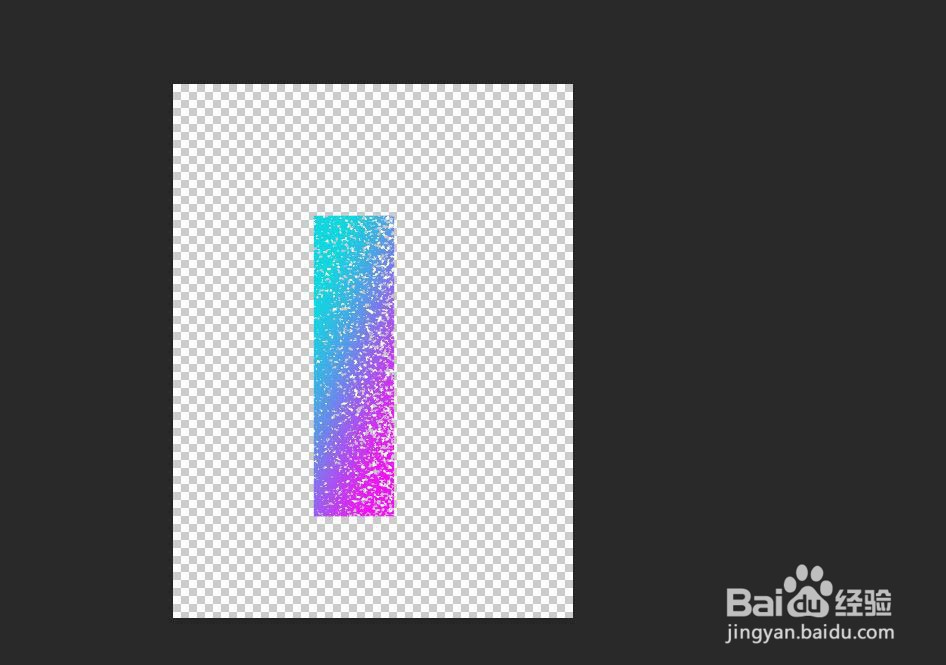1、第一步,在画布中画出一个矩形;
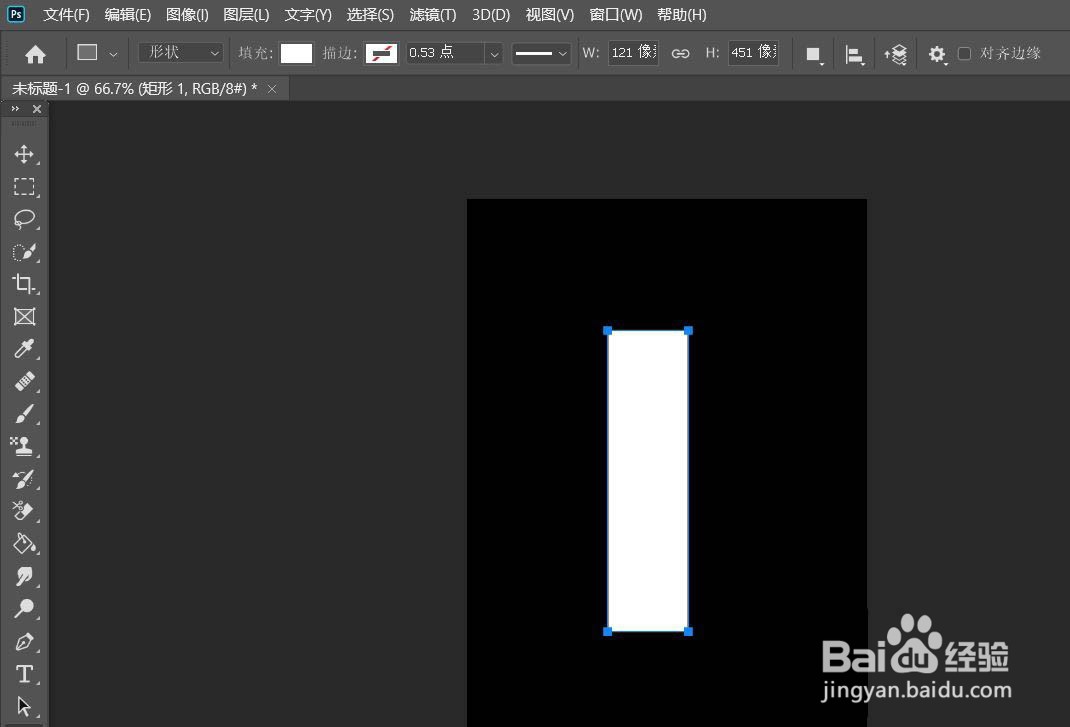
2、第二步,为其添加一条灰白渐变;
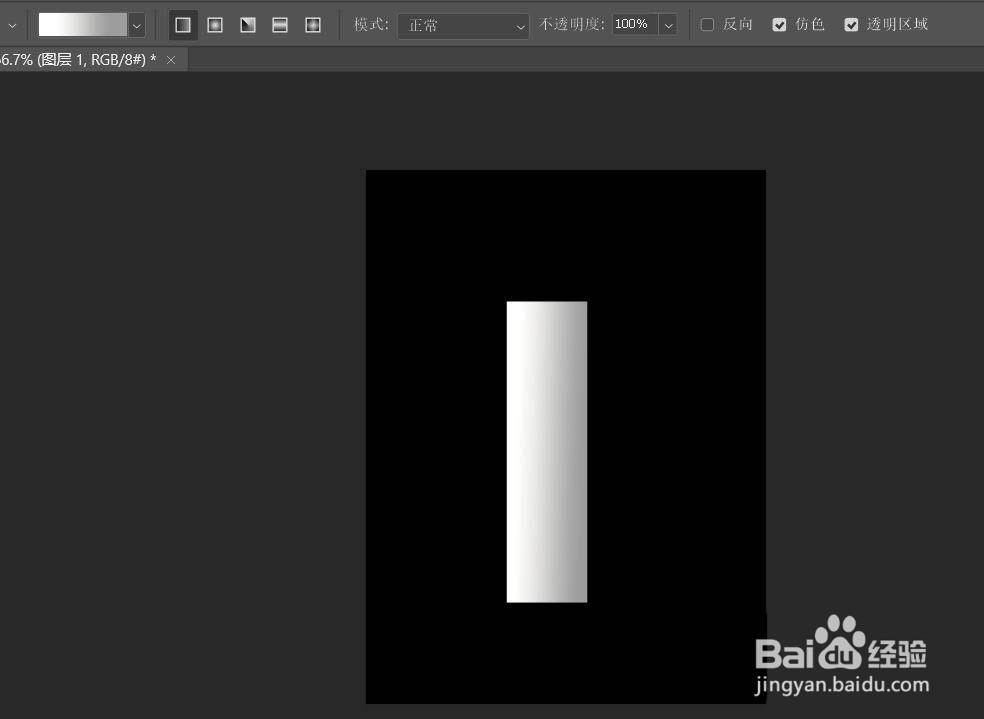
3、第三步,依次点击“滤镜”-“像素化”-“铜板雕刻”;
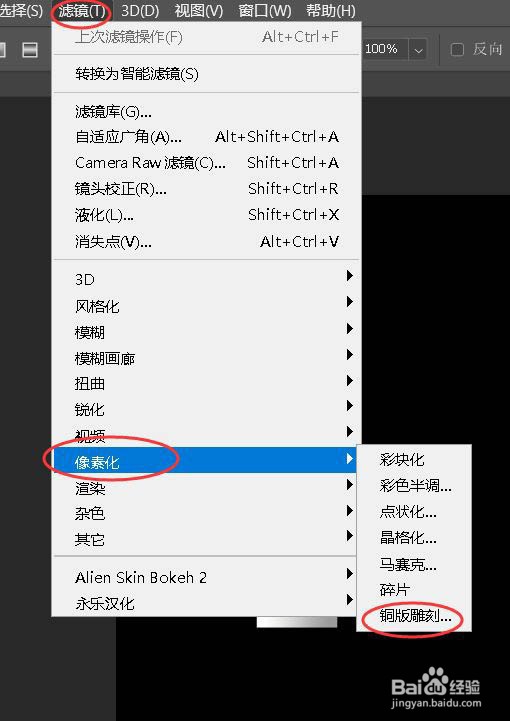
4、第四步,类型选择“粗网点”;
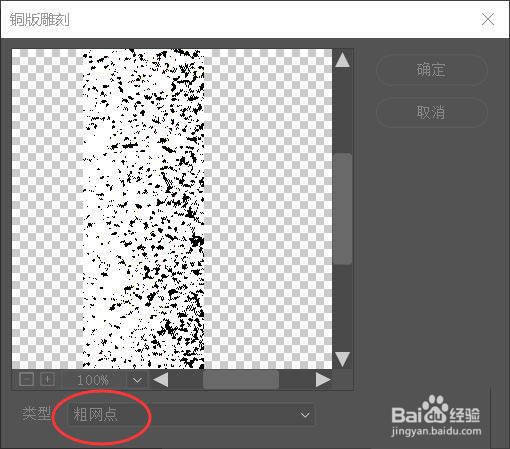
5、第五步,将背景图层和图层1都隐藏;
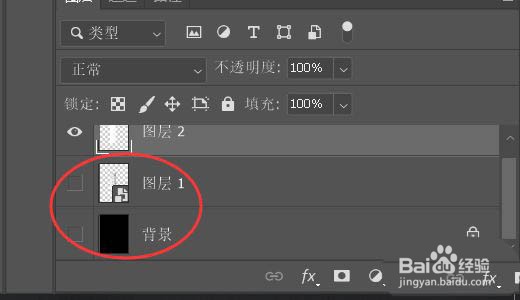
6、第六步,按住ctrl键点击图层2的缩略图;
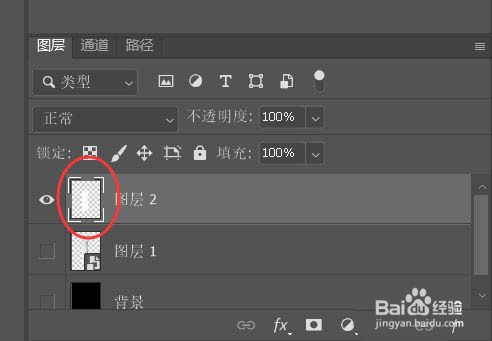
7、第七步,最后拉出一条渐变即可。
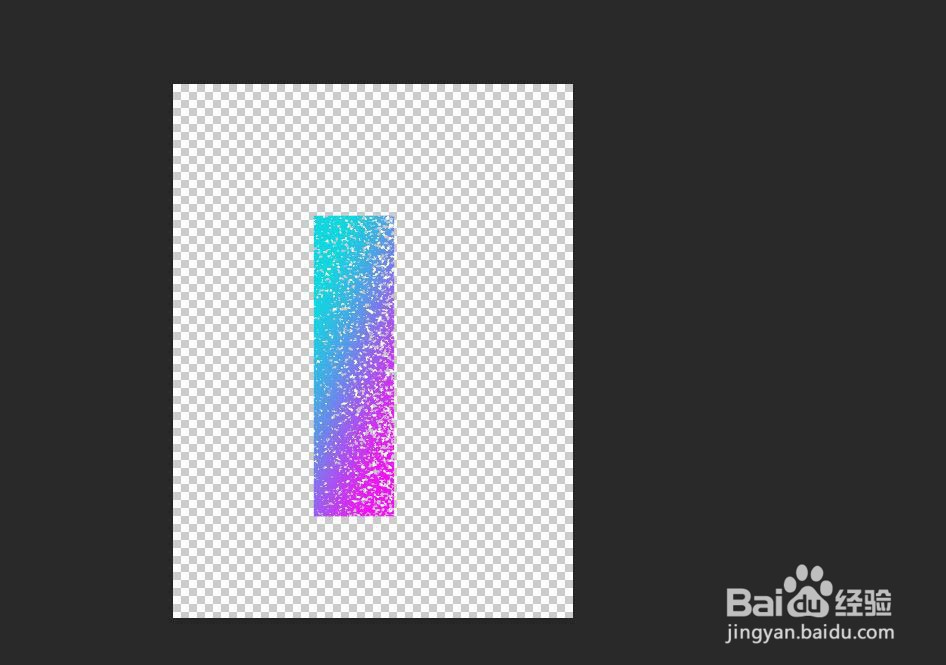
时间:2024-10-20 15:38:48
1、第一步,在画布中画出一个矩形;
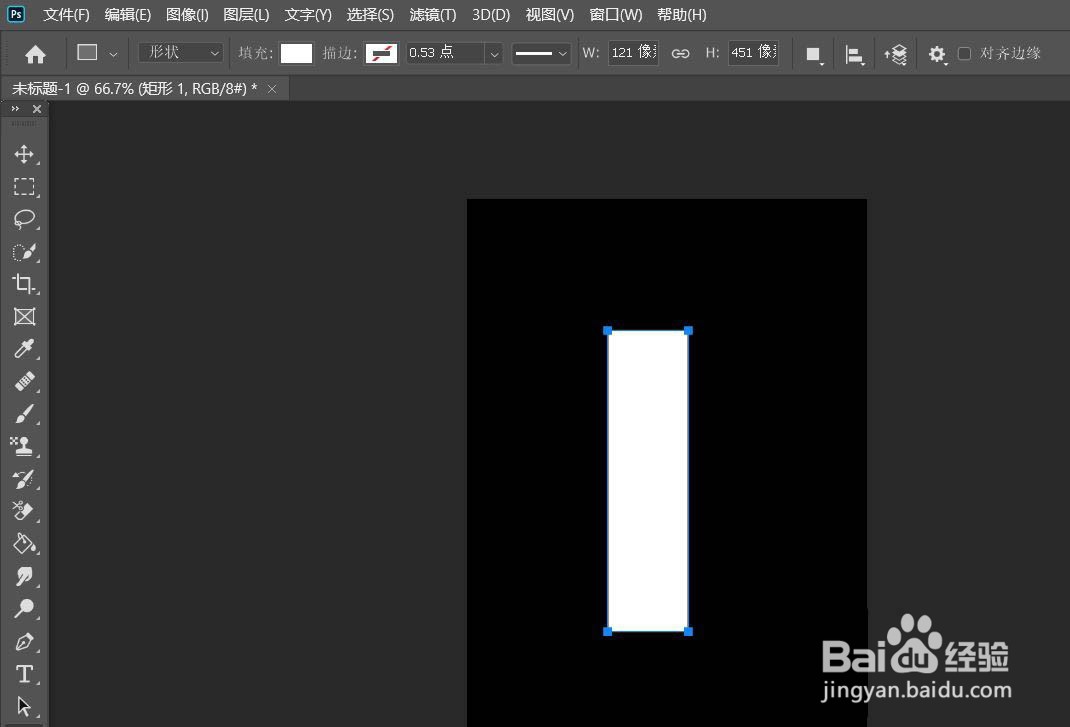
2、第二步,为其添加一条灰白渐变;
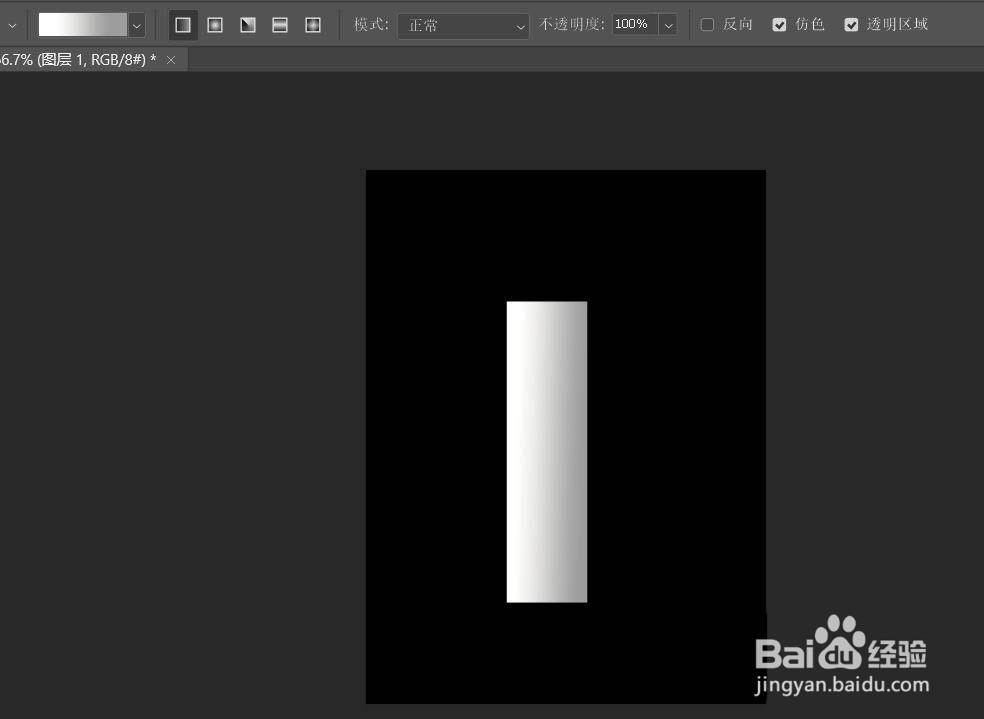
3、第三步,依次点击“滤镜”-“像素化”-“铜板雕刻”;
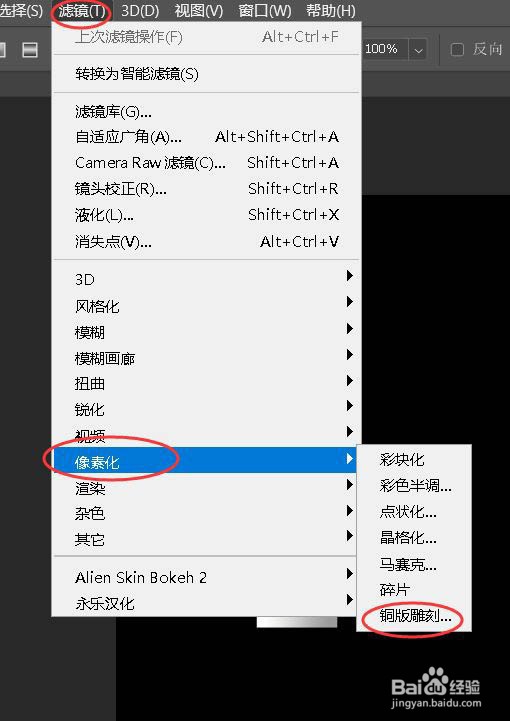
4、第四步,类型选择“粗网点”;
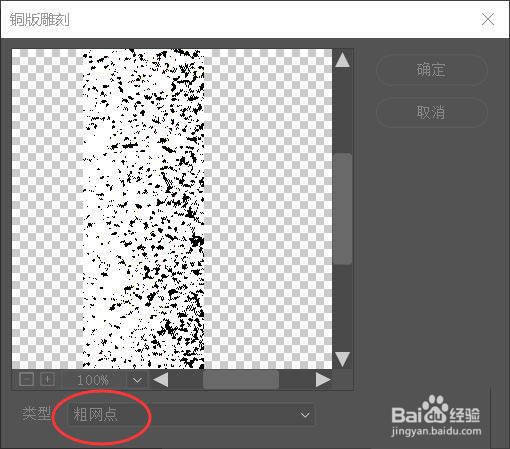
5、第五步,将背景图层和图层1都隐藏;
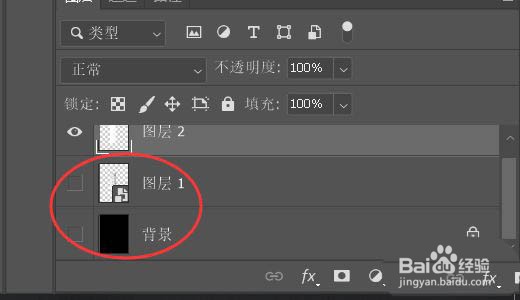
6、第六步,按住ctrl键点击图层2的缩略图;
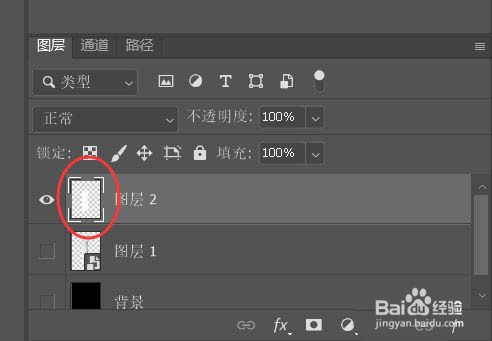
7、第七步,最后拉出一条渐变即可。